Сбой компьютера может произойти из-за проблем с оборудованием, использования устаревшей версии Windows или неожиданного сбоя в работе системы. В таком случае главная забота - как восстановить файлы до того, как произойдет дальнейшее повреждение.
Можно попытаться решить проблему самостоятельно, но большинство пользователей не знают, как восстановить данные из поврежденной Windows, что приносит системе больше вреда, чем пользы. Не волнуйтесь - мы позаботимся о вас.
В данной статье мы расскажем о простых действиях, которые вы можете выполнить самостоятельно, чтобы восстановить данные из поврежденной ОС Windows. Если же вы считаете, что эти действия слишком сложны для вас, обратитесь к Wondershare Recoverit. Их ПО предназначено для восстановления поврежденных файлов и потерянных данных.
Распространенные причины, по которым ОС Windows может быть повреждена:
- Вредоносное ПО или вирусная атака на систему
- Поврежденный BIOS или диск Windows
- Сбой в работе оборудования, драйверов или реестра Windows
- Слишком много одновременно открытых программ, которые занимают место на диске
- Недостаточно памяти
- Нестабильное питание
- Неисправность материнской платы или основного накопителя
- Проблема с загрузкой
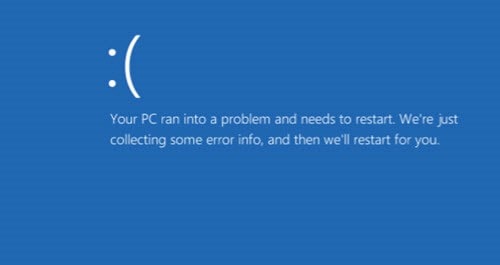
Это всего лишь несколько проблем, которые могли привести к повреждению ОС Windows. Когда ОС дает сбой, пользователи не могут получить доступ к своим файлам. Конечно, это не обязательно приводит к потере данных, но делает их недоступными. Поэтому для восстановления данных из поврежденной ОС Windows необходимо использовать специализированную программу для восстановления данных.
Как восстановить данные из поврежденной ОС Windows
Способ 1. Восстановление данных при помощи загрузочного диска
В случае отсутствия доступа к данным на компьютере инструмент для восстановления данных поможет вам создать загрузочный диск. С помощью этого диска можно получить доступ к поврежденной ОС Windows и восстановить данные. Wondershare Recoverit поможет вам получить доступ к поврежденной ОС Windows, создав загрузочный диск WinPE для восстановления потерянных данных.
Чтобы приступить к работе, загрузите и установите программу восстановления данных Recoverit на рабочий компьютер и подключите к нему пустой USB-накопитель или CD/DVD. Выполните указанные ниже действия, чтобы восстановить поврежденные файлы.
Запустите Recoverit data recovery и выберите «Восстановить с разбитого компьютера» в разделе Advanced Recovery.

Программа автоматически определит носитель, который вы подключили к системе. Впрочем, вы можете сделать свой выбор и выбрать, какой загрузочный диск вы хотите создать - USB или CD/DVD. Сделайте свой выбор и нажмите на кнопку "Создать".

Нажмите кнопку "Форматировать сейчас" для обработки во всплывающем окне (пожалуйста, убедитесь, что вы сделали резервную копию важных данных).
Начнется создание загрузочного диска. Пожалуйста, не извлекайте USB-накопитель.

Через некоторое время он закончит создание загрузочного диска. Вы получите три простых действия, которые нужно выполнить, чтобы применить решение для восстановления данных.

Прежде чем приступить к восстановлению файлов с разбитого компьютера, необходимо изменить последовательность загрузки.
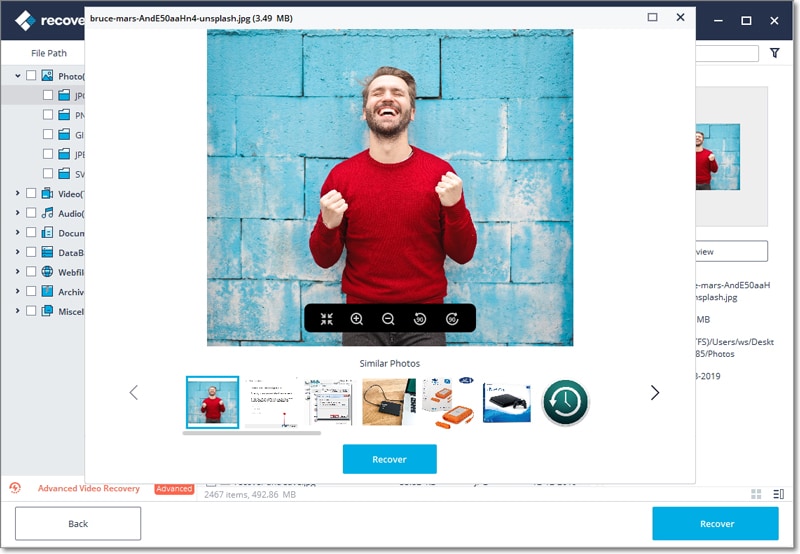
Перезагрузите разбитый компьютер и войдите в утилиту BIOS с помощью функциональной клавиши. Клавиша ввода BIOS может отличаться в зависимости от системы, но наиболее распространенные клавиши - Esc, Del, F2, F10 или F12. Узнать, какая клавиша используется на вашем компьютере, можно из руководства к нему. Узнайте, как настроить компьютер на загрузку с USB-накопителя.
Перезагрузите компьютер, и с помощью загрузочного носителя Recoverit WinPE вы сможете скопировать данные с жесткого диска или восстановить потерянные данные с разбитых компьютеров.
Способ 2. Использование восстановления системы
Восстановление системы позволяет получить доступ к компьютеру, загрузив только необходимые функции операционной системы.
Включите компьютер и дважды нажмите клавишу F8, чтобы открыть меню "Дополнительные параметры". Выберите первую опцию - Восстановление системы. Эта опция восстановит систему и даст вам доступ к данным.
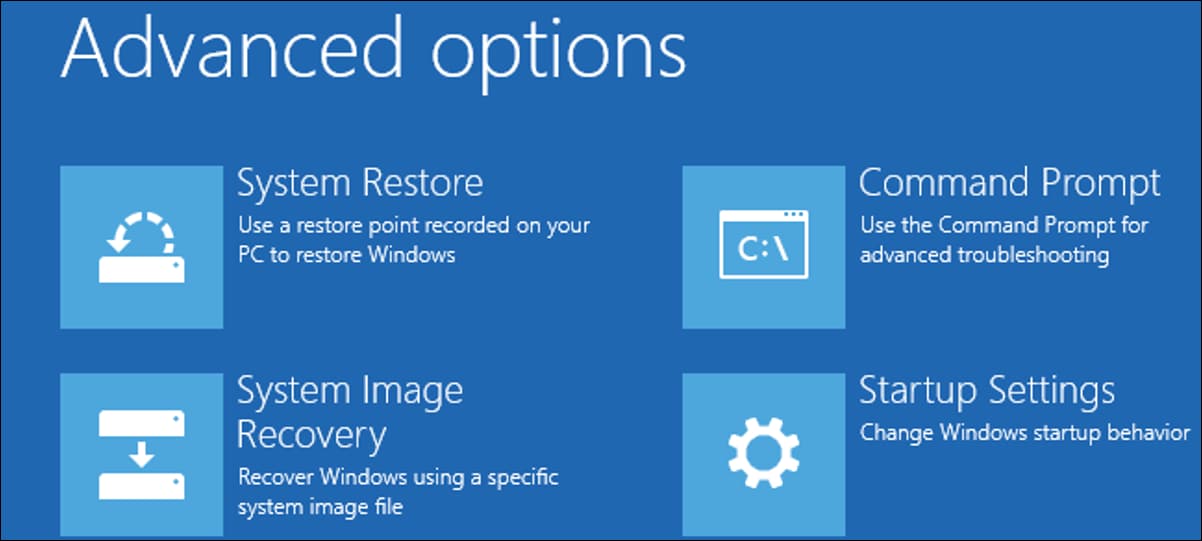
Восстановив данные с помощью инструмента восстановления данных, подумайте о резервном копировании данных с помощью Wondershare Recoverit. Вы можете запланировать автоматическое резервное копирование, и вы получите уведомления, напоминающие вам о необходимости создать резервную копию данных .
Заключение:
Повреждение операционной системы Windows может произойти по различным причинам, вышеуказанным в статье. Очень важно знать, что может вызвать повреждение ОС, чтобы не рисковать потерей данных в будущем. Настройте автоматическое резервное копирование и регулярное сканирование на вирусы, чтобы защитить свои данные. Wondershare предлагает хорошо разработанные инструменты, которые позволяют легко восстановить потерянные или поврежденные данные. Свяжитесь с экспертами по восстановлению данных, которые безопасно обработают, починят и восстановят ваши данные.


